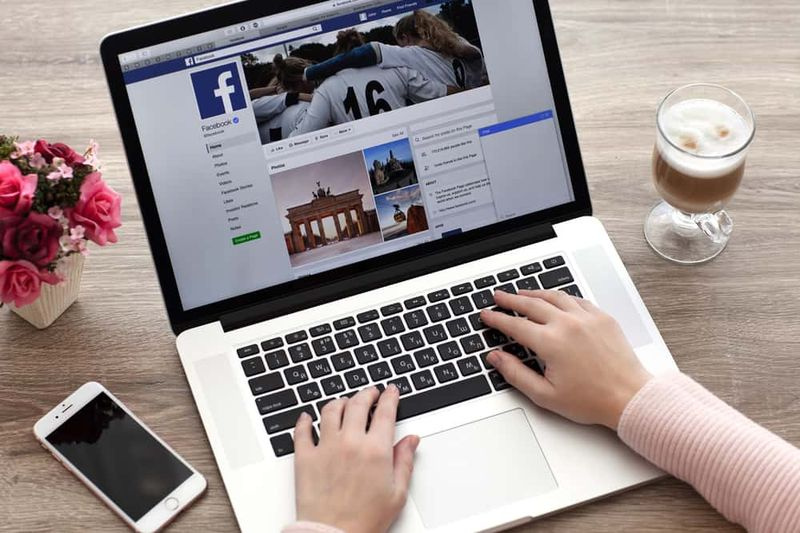Vad är Touch Up My Appearance on Zoom

Zoom S försköna funktion är faktiskt en av dess höjdpunkter, något som fortfarande inte matchas genom några av de andra berömda videokonferenstjänsterna. När du slår på den kan du omedelbart notera skillnaden men finns det mer än vad som syns för ögat? Låt oss nu titta på det. I den här artikeln ska vi prata om Vad är Touch Up My Appearance on Zoom. Låt oss börja!
Vad är Touch Up My Appearance on Zoom
Tja, alternativet 'Touch Up My Appearance' i Zoom är en av de videoförbättringsfunktioner som erbjuds via Zoom. När du aktiverar den här funktionen använder Zoom en algoritm i realtid för att identifiera ditt ansikte i det visuella flödet och automatiskt tillämpa mjukt fokus på det.
Ungefär som ett försköna filter på Snapchat eller någon annan kameraapp. Alternativet 'Touch Up My Appearance' hjälper din hud att bli jämnare. Tillsammans med en airbrushed look utan att du ens behöver göra något för det.
Och det är bara allt det gör.
Krav på 'Touch Up My Appearance'?
Ja, eftersom det här är en ny funktion via Zoom är den just nu tillgänglig för stationära och iOS-användare. Android-användare har för närvarande inte riktigt den här funktionen och det finns inget ord om den kommer att finnas tillgänglig för användare av plattformen också inom en snar framtid. Ni måste också uppdatera din Zoom-klient till den senaste versionen för att få den här funktionen. Låt oss nu titta på den minsta versionen du behöver för att få 'Touch Up My Appearance' och köras på ditt system eller iOS-enhet.
stäng av Android delad skärm
- Windows: Zoom Client v5.2.0 (42619.0804) eller högre än så
- Mac OS: Zoom Client v5.2.0 (42634.0805) eller högre faktiskt
- iOS: Zooma app v5.2.0 (42611.0804) eller högre också
- Android: Inte tillämpbar
Hur du aktiverar ”Touch Up My Appearance” i Zoom
Nu är det här hur du kan aktivera Zoom's försköna filter på din Windows PC och Mac, samt iPhone och iPad.
På PC
Krav för Windows
- 64-bitars operativsystem
- Intel i3, i5, i7 eller i9 (4: e generationen eller högre)
- AMD Ryzen 3, 5, 7 eller 9
Krav för Mac
- MacOS 10.13 eller senare
- Intel i3, i5, i7 eller i9 (4: e generationen eller högre)
- AMD Ryzen 3, 5, 7 eller 9
Guide
- Först och främst är det bara att öppna skrivbordsklienten Zoom och trycka på din profilbild i det övre högra hörnet.
- Nu måste du trycka på 'Inställningar'.
- Välj fliken 'Video' från vänster sidofält.
- Markera bara rutan för 'Touch Up My Appearance' i avsnittet 'My Video'.
- Justera filtret genom att använda skjutreglaget bredvid 'Touch Up My Appearance'.
- Och det är bara det. 'Touch Up My Appearance' aktiveras nu också för ditt videoflöde.
På iPhone och iPad
- Du måste öppna Zoom-appen på din iOS-enhet och klicka på ikonen 'Inställningar' längst ned till höger på skärmen.
- Tryck sedan på och välj ”Möten”.
- Klicka nu på 'Touch Up My Appearance' för att aktivera funktionen.
- det visar dig nu ett förhandsgranskningsfönster. Växla omkopplaren för 'Touch up mylook' för att aktivera det.
- Justera nu skjutreglaget för att justera mängden touch-up som tillämpas på ditt videoflöde.
- Stäng nu inställningarna när du är nöjd med resultatet.
- Nu måste 'Touch Up My Appearance' aktiveras på din iOS-enhet.
På Android
Tja, funktionen är för närvarande inte tillgänglig för några Android-användare. Vi kommer att uppdatera inlägget när detta ändras.
Slutsats
Okej, det var allt folk! Jag hoppas att ni gillar den här artikeln och tycker att den också är till hjälp. Ge oss din feedback om det. Även om ni har fler frågor och frågor relaterade till den här artikeln. Låt oss veta i kommentarfältet nedan. Vi återkommer snart.
Ha en bra dag!
Se även: Den bästa ROM-skivan för Nexus 7 2013 - du kan använda